w10电脑新建bat文件的方法 w10系统如何在桌面上新建bat文件
更新时间:2023-10-18 16:12:57作者:jiang
w10电脑新建bat文件的方法,当我们使用Windows 10操作系统时,有时候可能会遇到需要新建.bat文件的情况,对于一些不太熟悉计算机操作的人来说,可能会对如何在桌面上新建.bat文件感到困惑。幸运的是Windows 10提供了一种简单的方法来创建.bat文件,让我们能够轻松地执行各种命令和操作。接下来让我们一起来了解一下在Windows 10系统中如何在桌面上新建.bat文件的方法。
bat是什么文件?
bat文件是dos下的批处理文件。批处理文件是无格式的文本文件,它包含一条或多条命令。它的文件扩展名为 .bat 或 .cmd。在命令提示下键入批处理文件的名称,或者双击该批处理文件,系统就会调用cmd.exe按照该文件中各个命令出现的顺序来逐个运行它们。使用批处理文件(也被称为批处理程序或脚本),可以简化日常或重复性任务。
Windows10系统如何新建bat格式文件?
1、首先在桌面右键,选择【新建】-【文本文档】;
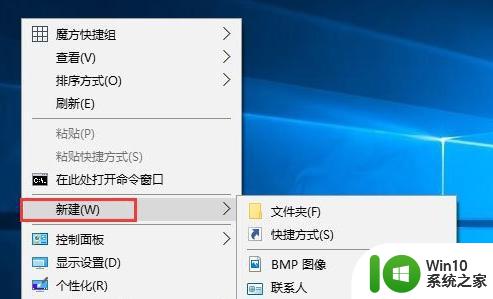
2、输入批处理代码,点击【文件】-【另存为】;
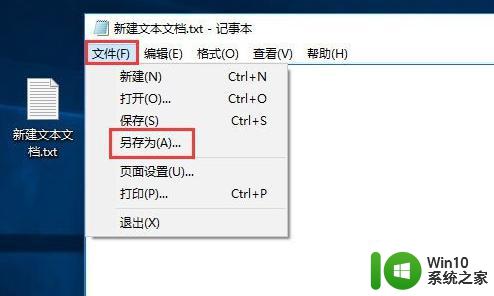
3、选择好保存路径,在下面将【保存类型】改为“所有文件(*.*)”,然后在文件名中输入:文件名.bat 点击【保存】即可;
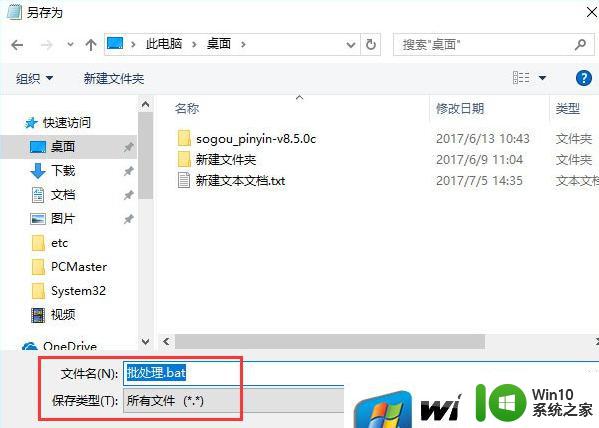
4、创建完成后双击运行即可!

以上就是w10电脑新建bat文件的方法的全部内容,如果你遇到了这种情况,可以尝试根据我提供的方法来解决,希望对大家有所帮助。
w10电脑新建bat文件的方法 w10系统如何在桌面上新建bat文件相关教程
- 详解在win10新建bat格式文件的教程 win10如何新建bat格式文件
- w10电脑新建超大文件的方法 Windows 10电脑如何新建超大文件
- W10打不开bat文件怎么解决 W10无法运行bat文件怎么办
- 电脑w10系统右键新建没有word文件夹怎么办 电脑w10系统右键新建没有word文档怎么办
- win10怎么运行bat文件 w10能不能用bat文件
- win10系统右键新建文件卡顿怎么解决 如何处理win10桌面右键新建文件卡顿问题
- 在win10建立多个桌面的方法 win10系统如何新建桌面
- win10运行bat文件的方法 win10怎么运行bat文件
- win10系统新建不了文件夹的解决方法 win10系统新建文件夹失败的原因和解决办法
- w10电脑建立移动热点的方法 w10系统如何建立移动热点
- win10如何创建桌面悬浮文件夹 Win10如何在桌面上创建悬浮文件夹
- w10电脑拨号上网新建的方法 Windows 10电脑如何设置拨号上网
- 蜘蛛侠:暗影之网win10无法运行解决方法 蜘蛛侠暗影之网win10闪退解决方法
- win10玩只狼:影逝二度游戏卡顿什么原因 win10玩只狼:影逝二度游戏卡顿的处理方法 win10只狼影逝二度游戏卡顿解决方法
- 《极品飞车13:变速》win10无法启动解决方法 极品飞车13变速win10闪退解决方法
- win10桌面图标设置没有权限访问如何处理 Win10桌面图标权限访问被拒绝怎么办
win10系统教程推荐
- 1 蜘蛛侠:暗影之网win10无法运行解决方法 蜘蛛侠暗影之网win10闪退解决方法
- 2 win10桌面图标设置没有权限访问如何处理 Win10桌面图标权限访问被拒绝怎么办
- 3 win10关闭个人信息收集的最佳方法 如何在win10中关闭个人信息收集
- 4 英雄联盟win10无法初始化图像设备怎么办 英雄联盟win10启动黑屏怎么解决
- 5 win10需要来自system权限才能删除解决方法 Win10删除文件需要管理员权限解决方法
- 6 win10电脑查看激活密码的快捷方法 win10电脑激活密码查看方法
- 7 win10平板模式怎么切换电脑模式快捷键 win10平板模式如何切换至电脑模式
- 8 win10 usb无法识别鼠标无法操作如何修复 Win10 USB接口无法识别鼠标怎么办
- 9 笔记本电脑win10更新后开机黑屏很久才有画面如何修复 win10更新后笔记本电脑开机黑屏怎么办
- 10 电脑w10设备管理器里没有蓝牙怎么办 电脑w10蓝牙设备管理器找不到
win10系统推荐
- 1 萝卜家园ghost win10 32位安装稳定版下载v2023.12
- 2 电脑公司ghost win10 64位专业免激活版v2023.12
- 3 番茄家园ghost win10 32位旗舰破解版v2023.12
- 4 索尼笔记本ghost win10 64位原版正式版v2023.12
- 5 系统之家ghost win10 64位u盘家庭版v2023.12
- 6 电脑公司ghost win10 64位官方破解版v2023.12
- 7 系统之家windows10 64位原版安装版v2023.12
- 8 深度技术ghost win10 64位极速稳定版v2023.12
- 9 雨林木风ghost win10 64位专业旗舰版v2023.12
- 10 电脑公司ghost win10 32位正式装机版v2023.12